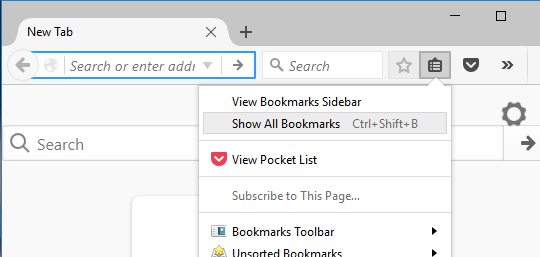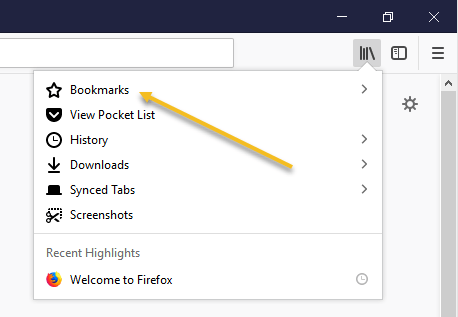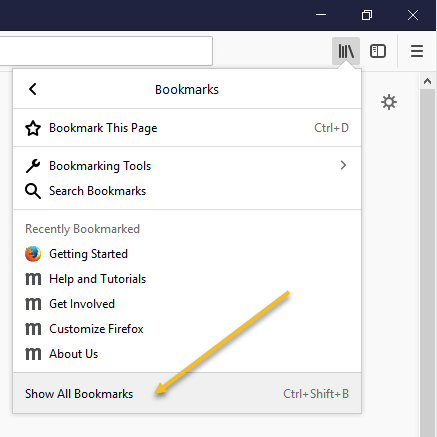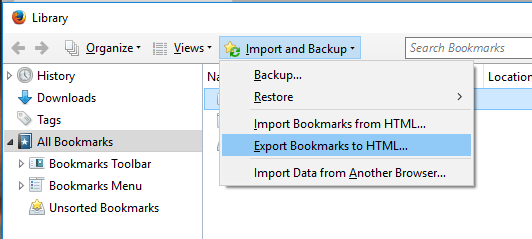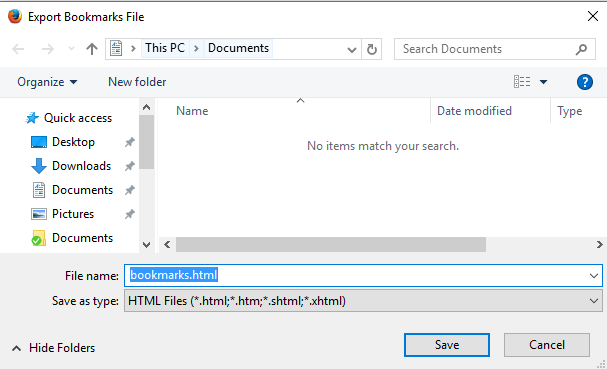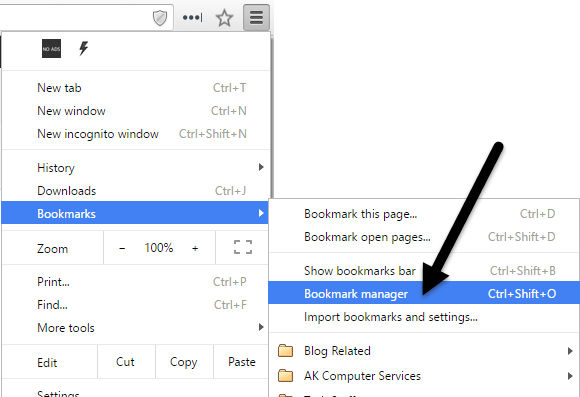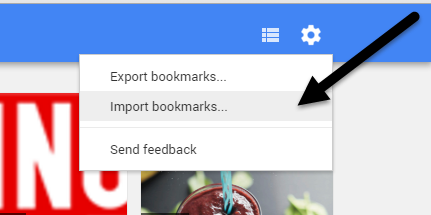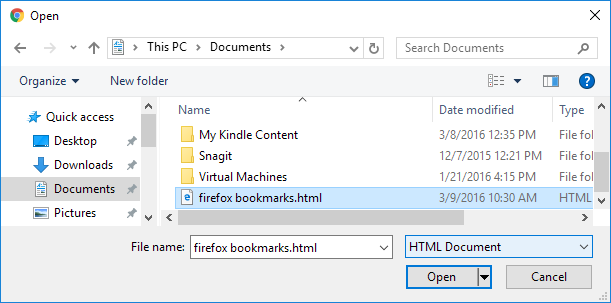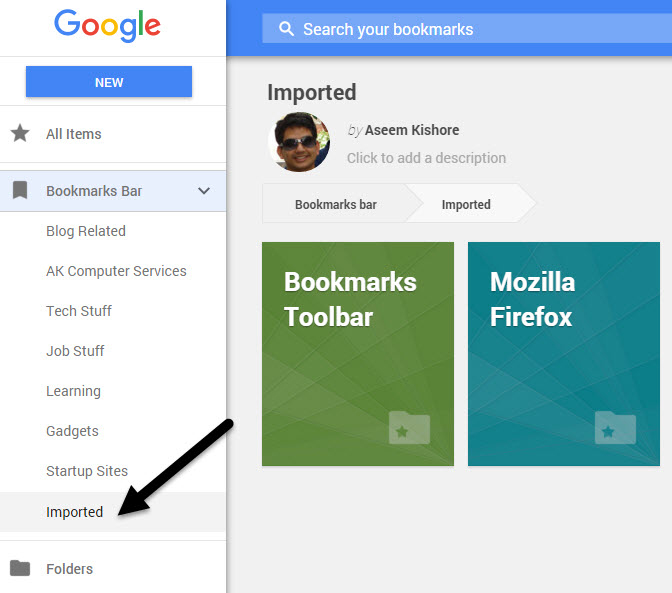Přepnuli jste se na Google Chromez Firefox? Pokud ano, pravděpodobně budete chtít přenést všechny cenné záložky a možná i dobře uspořádaný panel nástrojů Záložkyna Chrome. Proces přenosu záložek mezi prohlížeči je poměrně přímočarý. Většinou můžete postupovat podle níže uvedených kroků pro přenos záložek mezi libovolnými dvěma prohlížeči.
Nejdříve musíte exportovat záložky z Firefoxu do souboru HTML. Chcete-li to provést, klikněte na tlačítko Záložky na panelu nástrojů.
V nejnovější verzi Firefoxu musíte kliknout na novou ikonu který vypadá jako sada knih na poličku a vyberte Záložky.
Všechny záložkyv dolní části.
Poznámka: Můžete také stisknout tlačítko CTRL + SHIFT + Bklávesová zkratka.
Zobrazí se okno Knihovna se Všechny záložky. Klikněte na Importovat a zálohovata poté vyberte ze seznamu Exportovat záložky do HTML.
Dialog Exportovat záložkyzobrazení. Zadejte název souboru HTML v poli Název souborua vyberte umístění, ve kterém chcete soubor uložit. Klikněte na tlačítko Uložit.
Zavřete Firefoxsilný>. Klikněte na ikonu hamburgeru v pravém horním rohu okna Chrome, klikněte na Záložkya v nabídce vyberte Správce záložek.
V dialogovém okně Správce záložekklikněte na ikonu ozubeného kola vpravo nahoře a vyberte možnost .
Zobrazí se dialogové okno Otevřít. Přejděte do umístění, ve kterém jste uložili soubor záložek Firefox. Vyberte soubor HTML a klikněte na Otevřít.
Importují se záložky Firefoxdo složky Importovanév části Záložky.
pravá strana, když kliknete na Importované. Pruh nástrojů Záložkyje také importován do složky Importované.
Chcete-li tyto záložky na Záložkách Chromepřímo v panelu nástrojů, prostě přetáhněte složku na položku Záložkyv seznamu vlevo.
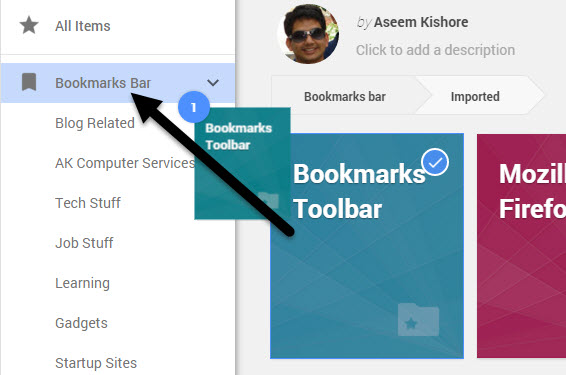 Vaše záložky v panelu nástrojů Záložky Firefoxujsou nyní k dispozici na liště Záložky Chrome.
Vaše záložky v panelu nástrojů Záložky Firefoxujsou nyní k dispozici na liště Záložky Chrome.
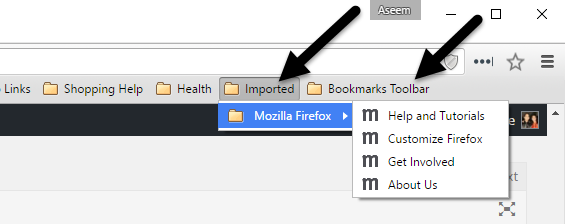 p>Pokud nemáte v prohlížeči Chrome povolený panel nástrojů záložek, můžete klepnutím na ikonu hamburgeru a kliknutím na Záložkyzobrazit všechny záložky.
p>Pokud nemáte v prohlížeči Chrome povolený panel nástrojů záložek, můžete klepnutím na ikonu hamburgeru a kliknutím na Záložkyzobrazit všechny záložky.
Nyní jste máte přístup k záložkám Firefoxv Google Chrome. Máte-li jakékoli dotazy, neváhejte se k tomu vyjádřit. Užijte si!